Para realizar esta operação, acesse o SIGAA → Portal do Docente → Pesquisa → Projetos de Pesquisa → Submeter projeto vinculado à edital.
A tela abaixo será carregada:
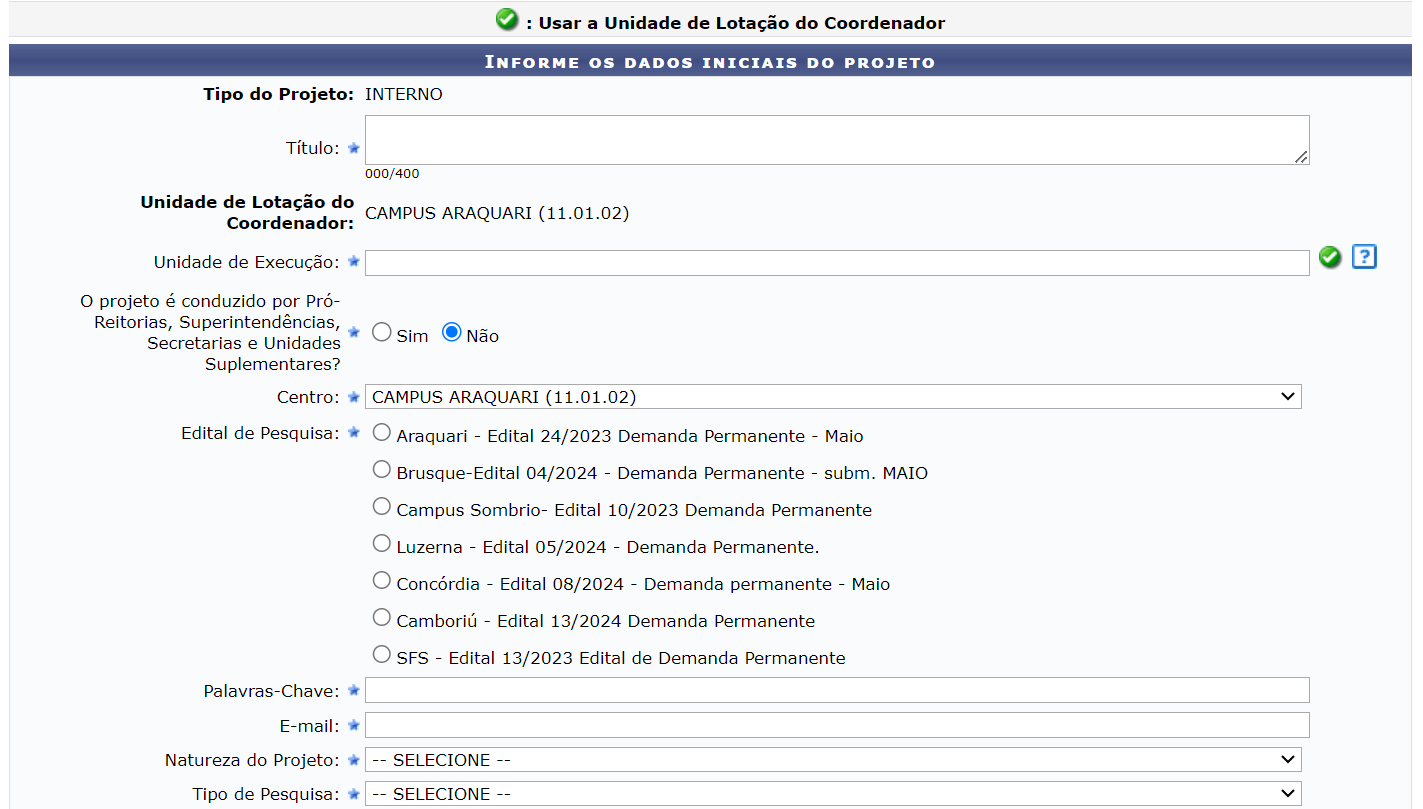
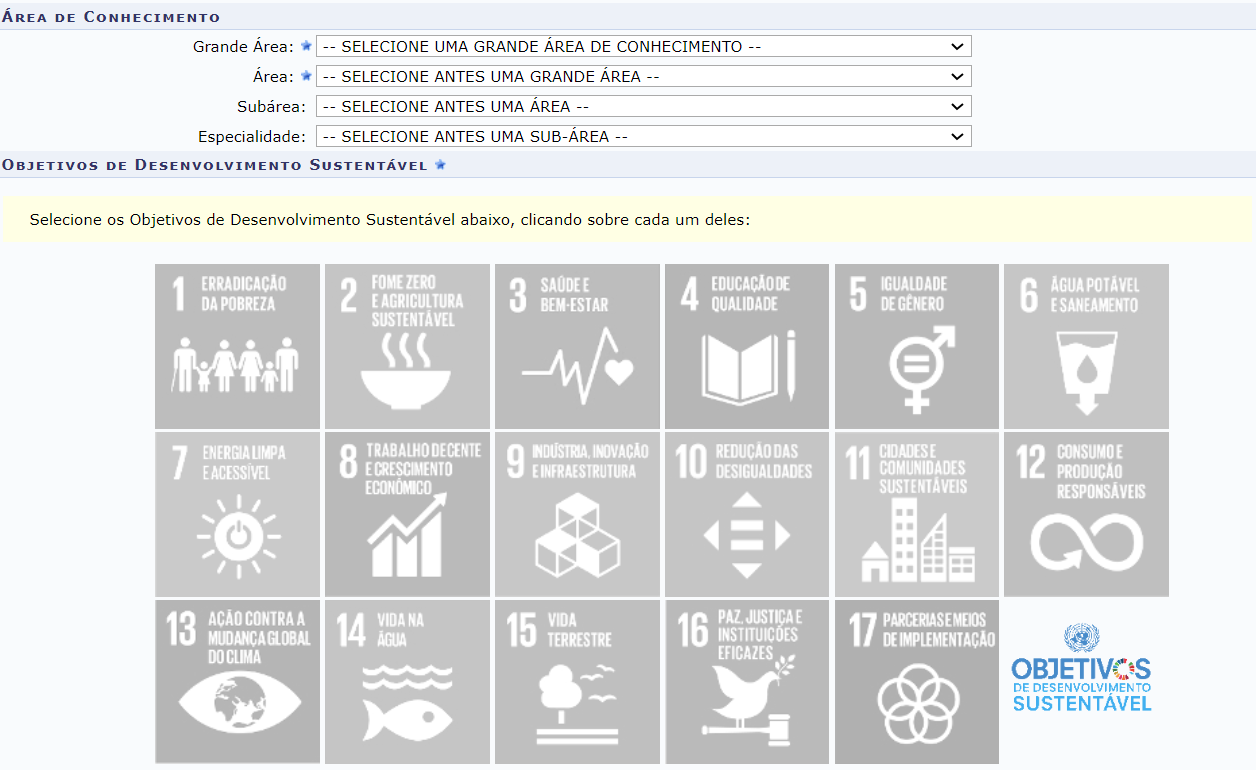
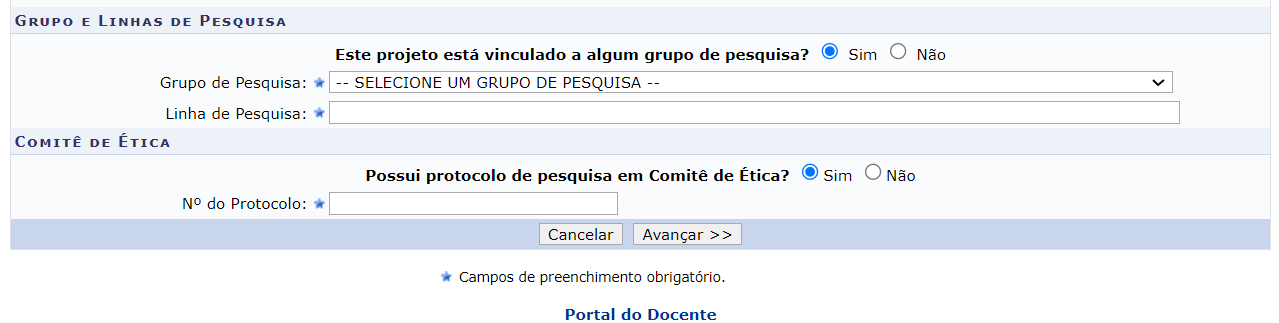
Para retornar à página inicial do módulo, clique no link  . Esta função será válida para todas as telas que a apresentar.
. Esta função será válida para todas as telas que a apresentar.
Caso desista de realizar a operação, clique em Cancelar e confirme a operação na caixa de diálogo que será gerada posteriormente. Esta mesma função será válida sempre que a opção estiver presente.
Na tela acima, o sistema solicita que sejam informados os seguintes dados para prosseguir com a submissão da proposta do projeto de pesquisa interno. São eles:
-
Título; Insira um título para nomear o projeto;
-
Centro: Selecione um dentre os centros cadastrados;
-
Edital de Pesquisa: Selecione um dos editais abertos. Para submeter uma proposta de projeto interno é necessário que o edital esteja aberto e vincular esta proposta ao edital;
-
Palavras-chave: Insira as palavras-chave do projeto;
-
E-mail: Informe o e-mail do responsável pelo projeto;
-
Grande Área: Selecione a Grande Área do projeto;
-
Área: Selecione a Área do projeto;
-
Sub-Área: Selecione a Sub-Área do projeto;
-
Especialidade: Selecione a Especialidade do projeto;
-
Este projeto está vinculado a algum grupo de pesquisa?: Informe se o projeto está vinculado a um grupo de pesquisa optando entre Sim ou Não. Caso a afirmação seja positiva, o campo Grupo de Pesquisa será fornecido, onde o docente deverá selecionar qual é esse grupo dentre as opções listadas;
-
Linha de Pesquisa: Preencha o campo com o título da linha de pesquisa. Após informar as três primeiras letras, o sistema apresentará uma lista com os títulos que estão de acordo. Selecione a linha de pesquisa desejada na lista exibida pelo sistema.
Exemplificaremos esta ação preenchendo os campos acima descritos com os seguintes dados:
-
Título: Análise da expressão proteica em diferentes cultivares de pinhão manso;
-
Centro: CENTRO DE CIÊNCIAS EXATAS E DA TERRA (12.00);
-
Edital de Pesquisa: Edital PROPESQ No. 05/2011_Distribuição de Bolsa de Inciação Cientifica (IC) e Desenvolvimento;
-
Período de Execução: de 06/01/2012 até 17/06/2012;
-
Palavras-Chave: Pinhão manso;
-
E-mail: email@email.com;
-
Grande Área: Ciências Biológicas;
-
Área: Botânica;
-
Sub-Área: Paleobotânica;
-
Grupo de Pesquisa: ESTUDO DA BIOLOGIA E GENÉTICA DAS MOSCAS DAS FRUTAS (GCA012-0);
-
Linha de Pesquisa: Biologia, Ecologia e Genética das moscas-das-frutas.
Para continuar com o cadastramento do projeto, clique em Avançar. A tela referente aos Detalhes do Projeto será exibida em seguida, conforme ilustra a tela abaixo:
Nesta etapa do procedimento, o usuário deverá preencher os detalhes relativos a Descrição Resumida, Introdução/Justificativa, Objetivos, Metodologia e Referências. Para isso, basta navegar por entre as respectivas abas e descrever as informações desejadas para cada seção.
Para retornar à tela anterior, clique em Voltar. Esta mesma função será válida sempre que a opção estiver presente.
Caso queira gravar os dados fornecidos até o momento, clique em Gravar e Continuar. Esta mesma função será válida sempre que a opção estiver presente. A seguinte mensagem de sucesso será exibida no topo da tela:
Para continuar o cadastro do projeto, clique em Avançar. O sistema exibirá a tela que permite ao usuário Informar os Membros do Projeto:
Na inserção dos membros do projeto, o sistema possibilitará que os dados sejam informados conforme a categoria do membro. O usuário poderá optar entre Docente, Discente, Servidor Técnico-Administrativo e Externo.
Para alternar entre as categorias, basta clicar sobre a respectiva aba e informar os dados específicos de acordo com a categoria selecionada.
Cada uma das abas será explicadas a seguir, em tópicos:
Adicionar Docente ao Projeto
Para inserir um membro na categoria de Docente, o usuário deverá selecioná-lo a partir da listagem disponibilizada ao inserir as letras iniciais referentes ao docente desejado, especificando ainda se a busca por docentes será a partir de Todos da UFRN ou Somente da minha unidade. A Função do docente também deverá ser selecionada dentre as opções COORDENADOR(A), COORDENADOR ADJUNTO(A) ou COLABORADOR(A). Por último, defina a CH dedicada ao projeto.
Após informar os dados desejados, clique em Adicionar Membro. Logo, a pagina será recarregada.
Caso, deseje remover um membro já adicionado, clique no ícone  . Esta mesma função será válida sempre que a opção estiver presente.
. Esta mesma função será válida sempre que a opção estiver presente.
O sistema exibirá a seguinte mensagem:
Para confirmar a exclusão do membro, clique em OK. O docente deixará de ser referenciado pelo sistema.
Adicionar Discente ao Projeto
Para inserir um membro na categoria de Discente, clique na aba correspondente. Indique se o discente a ser selecionado é um aluno de Mestrado ou Doutorado e, em seguida selecione-o através da listagem fornecida ao informar as letras iniciais referentes ao nome do membro. Após isso, defina a CH dedicada ao projeto.
Após informar os dados desejados, clique em Adicionar Membro. Então, a seguinte tela será fornecida:
Adicionar Servidor Técnico Administrativo ao Projeto
Para inserir um membro nesta categoria, clique na aba correspondente e selecione o nome do Servidor, definindo também a CH dedicada ao projeto. Após informar os dados desejados, clique em Adicionar Membro. Logo, será exibida a seguinte tela:
Adicionar Participante Externo ao Projeto
Para inserir um membro na categoria de Participante Externo, clique na aba correspondente. Os passos a seguir são realizados na tela seguinte:
-
CPF: Informe o número do CPF do participante;
-
ESTRANGEIRO (sem CPF): Marque esta opção caso o participante seja estrangeiro;
-
Nome: Informe o nome do participante;
-
Sexo: Opte entre Masculino e Feminino;
-
Formação: Selecione uma das opções disponíveis de formação;
-
Tipo: Selecione uma das opções disponíveis para o Tipo;
-
Instituição de Origem: Selecione uma das instituições apresentadas;
-
Função: Opte entre COORDENADOR(A), COORDENADOR ADJUNTO(A) ou COLABORADOR(A);
-
CH dedicada ao projeto: Informe, em horas, a carga horária do membro.
Após informar os dados desejados, clique em Adicionar Membro. A tela a seguir será fornecida:
Para seguir ao próximo passo, o usuário deverá clicar em Avançar. Logo, a seguinte tela será carregada.
Para adicionar uma atividade, o usuário deverá preencher o campo Atividade e selecionar um ou mais meses para sua execução. Após informar os dados desejados, clique em  . A pagina será recarregada, possibilitando que o usuário cadastre novas atividades conforme a necessidade:
. A pagina será recarregada, possibilitando que o usuário cadastre novas atividades conforme a necessidade:
Caso deseje excluir uma das atividades adicionadas, clique no ícone  . Para limpar o cronograma, clique em
. Para limpar o cronograma, clique em  .
.
Uma vez inseridas todas as atividades do cronograma, clique em Avançar para prosseguir com o cadastro do projeto. A tela com os Dados do Projeto de Pesquisa será carregada.
Nesta tela, o usuário poderá ainda anexar arquivo com os dados do projeto para ser armazenado no sistema antes de enviá-lo. Para isso, clique em Selecionar Arquivo e insira o arquivo desejado.
Confira os dados fornecidos e clique em Gravar e Enviar para finalizar o processo. A tela com o Comprovante de Cadastro de Projeto de Pesquisa será exibida:
Para visualizar o projeto submetido, clique em  . A seguinte página será fornecida:
. A seguinte página será fornecida:
Clique em Voltar para retornar à página anterior.
Os projetos seguirão O cronograma estabelecido pelo edital e deverão ser aprovados pelo Comitê de Avaliação de Projetos de Pesquisa (CAPP), fazendo jus a certificação, ao final da atividade, desde que corretamente preenchidos no SIGAA – módulo Pesquisa a carga horária, cronograma de trabalho, atividades realizadas e o relatório final.
Oportunamente, esclarece-se:
DA NATUREZA DAS ATIVIDADES DE PESQUISA
“São consideradas atividades de pesquisa e inovação as ações desenvolvidas na forma de projetos de pesquisa com vistas à aquisição, produção, transformação e socialização de conhecimentos e tecnologias” (Art. 4º da Resolução nº. 070 – CONSUPER/2013);
DA MODALIDADE DE FLUXO CONTÍNUO
Entende-se como projetos de pesquisa e inovação da modalidade fluxo contínuo, aqueles apresentados a qualquer tempo durante o período letivo de cada ano, sem qualquer tipo de apoio financeiro sob a forma de bolsa a estudantes ou de recursos para a aquisição de materiais e equipamentos, e que proponham o desenvolvimento de atividades formalizadas com objetivos definidos e prazo determinado, visando alcançar resultados didático-pedagógicos e promover o desenvolvimento científico, tecnológico, artístico e/ou a inovação.
Obs.: O sistema (SIGAA) está em aprimoramento e eventualmente pode não atender a certas especificidades desejadas pelo proponente. Impedimentos ao cadastro causados pelo sistema devem ser comunicados a Coordenação de Pesquisa, a qual solicitará o aprimoramento do mesmo junto ao desenvolvedor e sob a orientação do comitê de pesquisa pode adotar outras medidas visando sanar as dificuldades do proponente.

















